
ワードでアンケートフォーマットを作成したいのだけど、選択肢の中から選べるようにしたい。どうすれば良いのか?
このようなときにお勧めなのが、ドロップダウンリストになります。
ドロップダウンリストは、タブをクリックすると選択肢が出てくるものです。これは、エクセルではよく見かけますが、ワードで作れるのかと思う方もいるのではないでしょうか。
意外と簡単に作れますので、今回、ご紹介したいと思います。
- 作成方法
- 1.「ファイル」タブから「オプション」を選択する。
- 2.「リボンユーザーの設定」から右側の「メインタブ」にある「開発」にチェックがはいっているか確認します。
- 3.ホームに戻って、記入を進め、ドロップダウンリストを作りたい箇所にカーソルを合わせます。そして、上部の「開発」タブを選択し、コントロールに「ドロップダウン リスト コンテンツ コントロール」をクリックすると、カーソル箇所にドロップダウンリストが表示されます。
- 4.今一度、上部開発タブ内のコントロールに「プロパティ」が選択できるようになっていることを確認し、「プロパティ」を選択します。
- 5.コンテンツコントロールのプロパティが表示されたら、下部のドロップダウンリストのプロパティ(L)の横に「追加(A)」ボタンがあるので、クリックします。
- 6.選択肢の追加が表示されるので、「表示名」に選択肢を入力し、OKを押します。
- 7.以上によりドロップダウンリストが作られますが、「プロパティ」内の「表示方法」を選択できたり、コンテンツコントロールの削除も見ることができます。このあたりはご自身で使ってみて必要かどうかご判断ください。
- 完成!
作成方法
1.「ファイル」タブから「オプション」を選択する。
※オプションは下の方にあり、「その他」という中に「オプション」があります。
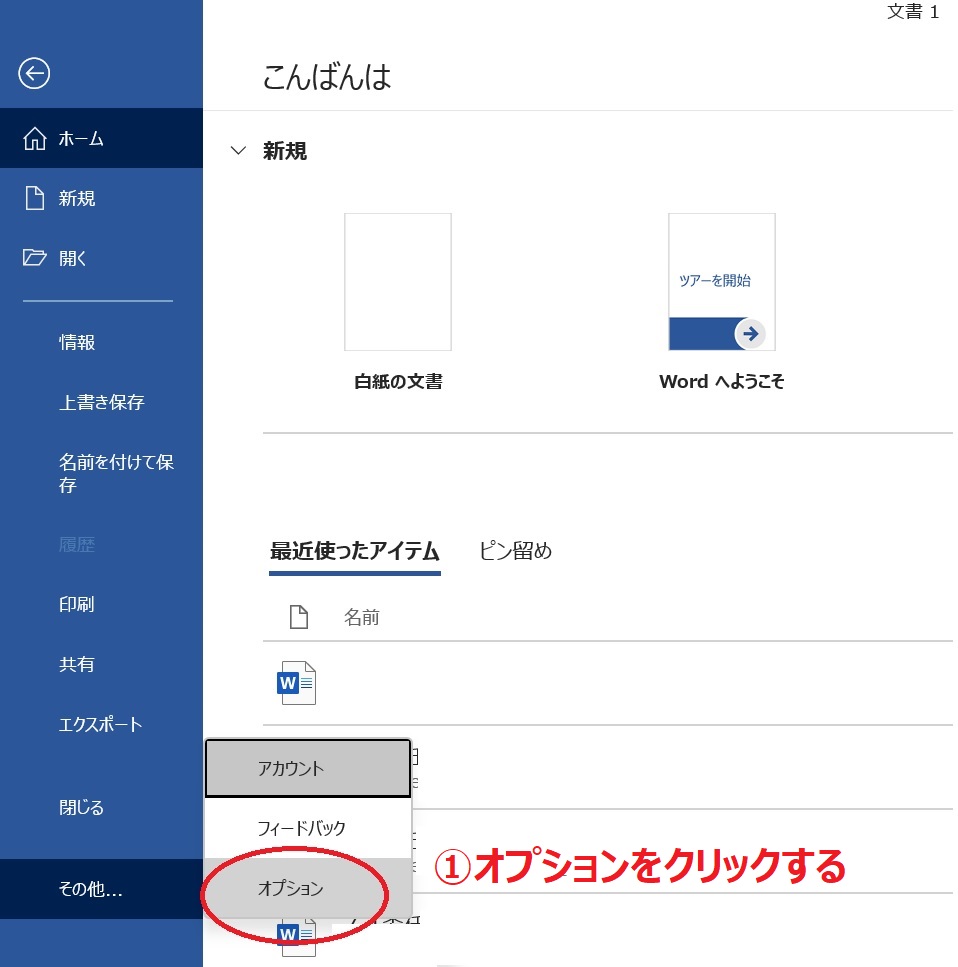
2.「リボンユーザーの設定」から右側の「メインタブ」にある「開発」にチェックがはいっているか確認します。
※チェックが入っていない場合はチェックを入れて、OKを選択します。
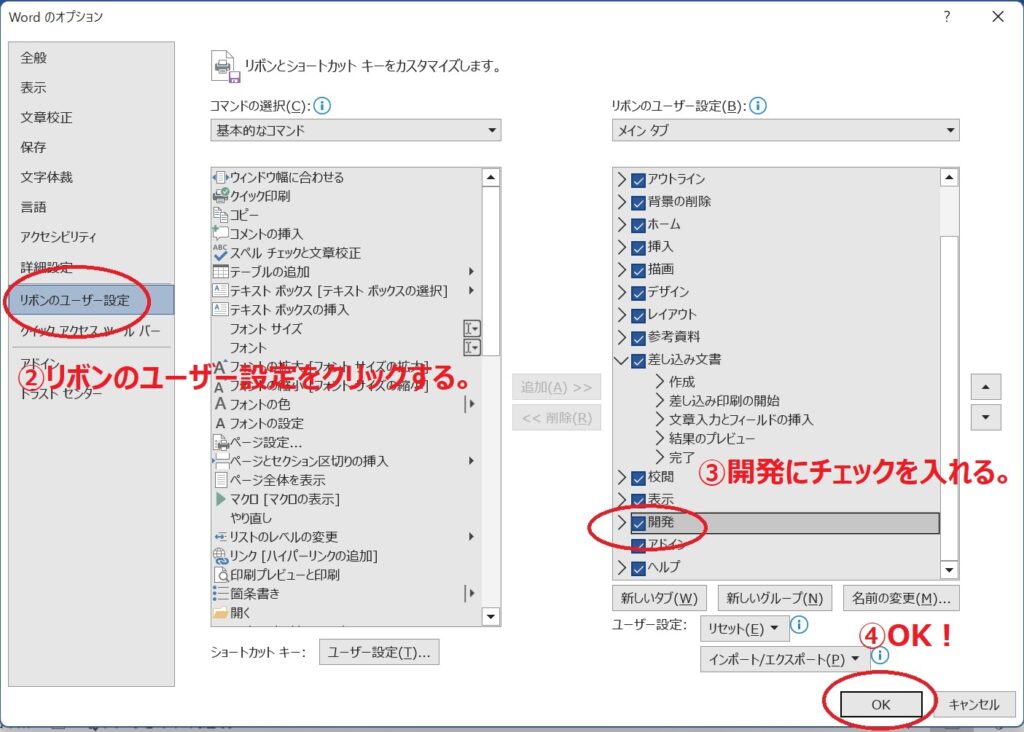
3.ホームに戻って、記入を進め、ドロップダウンリストを作りたい箇所にカーソルを合わせます。そして、上部の「開発」タブを選択し、コントロールに「ドロップダウン リスト コンテンツ コントロール」をクリックすると、カーソル箇所にドロップダウンリストが表示されます。
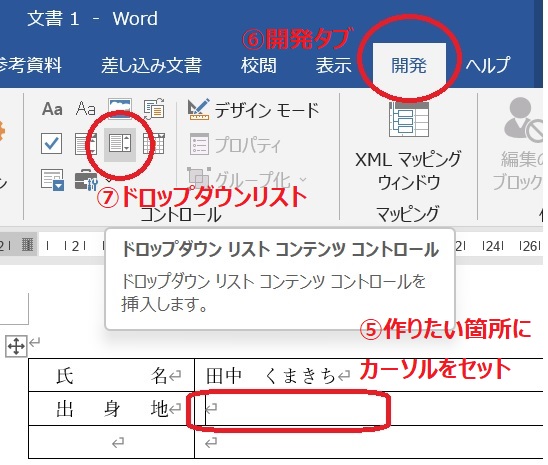
4.今一度、上部開発タブ内のコントロールに「プロパティ」が選択できるようになっていることを確認し、「プロパティ」を選択します。
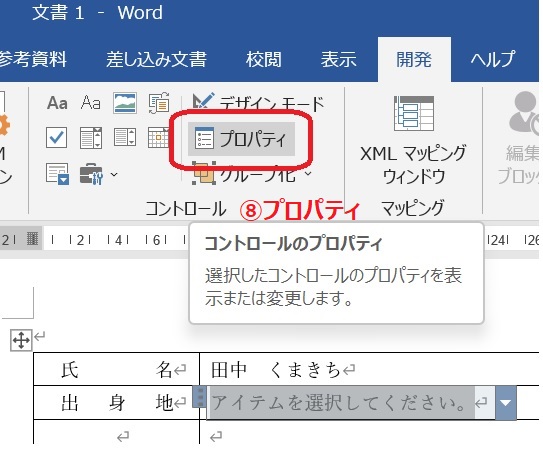
※ドロップダウンリストをクリックすると、ワード本文にドロップダウンリストができています。
5.コンテンツコントロールのプロパティが表示されたら、下部のドロップダウンリストのプロパティ(L)の横に「追加(A)」ボタンがあるので、クリックします。
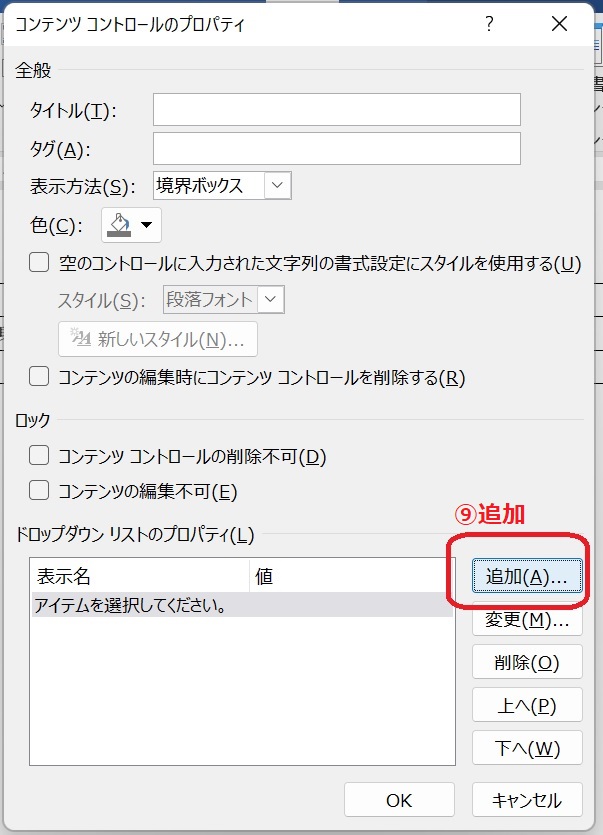
6.選択肢の追加が表示されるので、「表示名」に選択肢を入力し、OKを押します。
※OKを押すと、ドロップダウンリストに選択肢が追加されます。
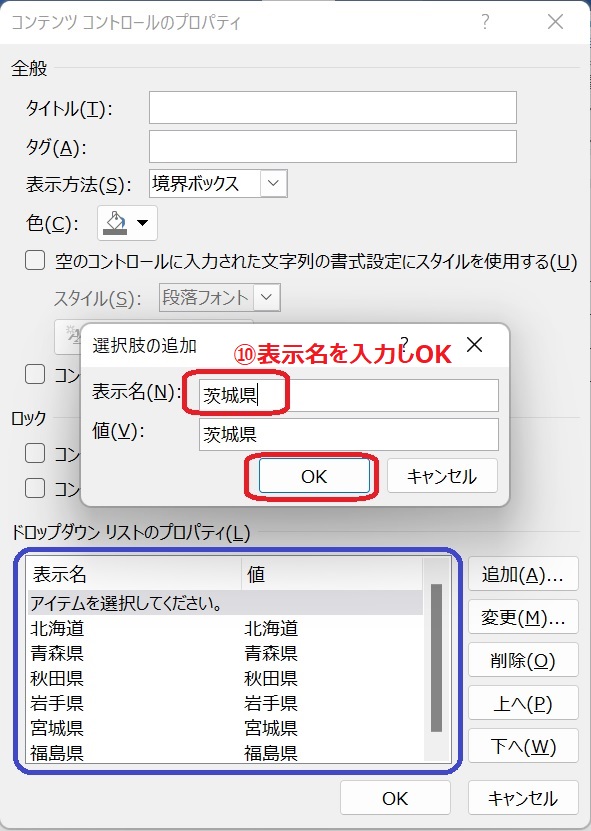
※青枠箇所に北海道、青森県等、記載されています。
7.以上によりドロップダウンリストが作られますが、「プロパティ」内の「表示方法」を選択できたり、コンテンツコントロールの削除も見ることができます。このあたりはご自身で使ってみて必要かどうかご判断ください。
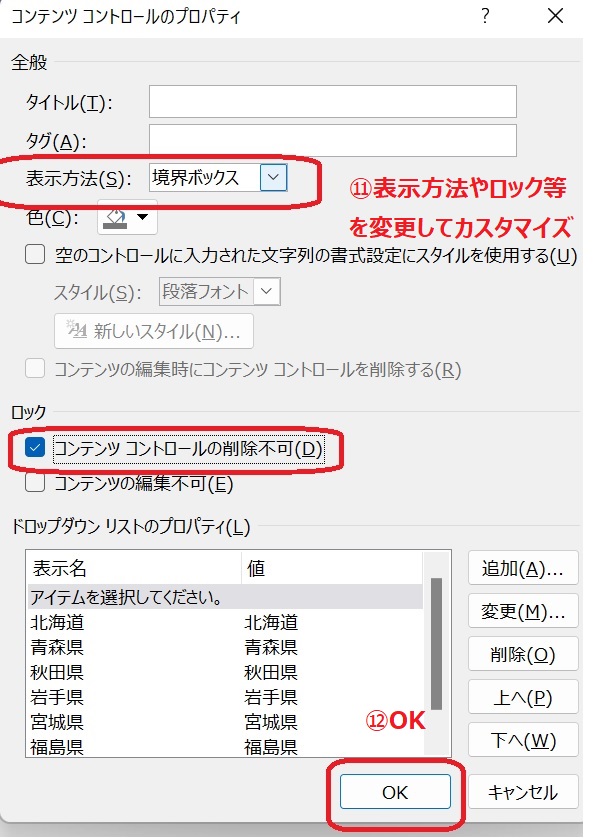
※個人的には、表示方法は「境界ボックス」、ロックは「コンテンツコントロールの削除不可」とするのがおすすめです。
完成!
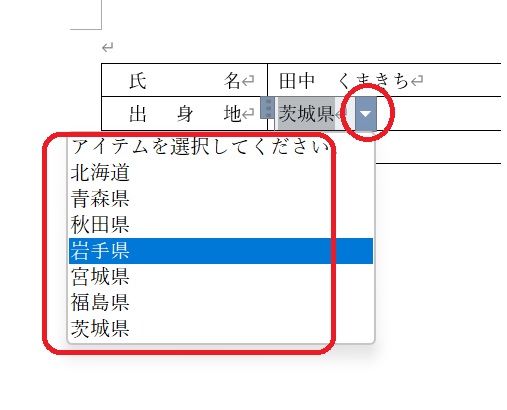
【関連記事】
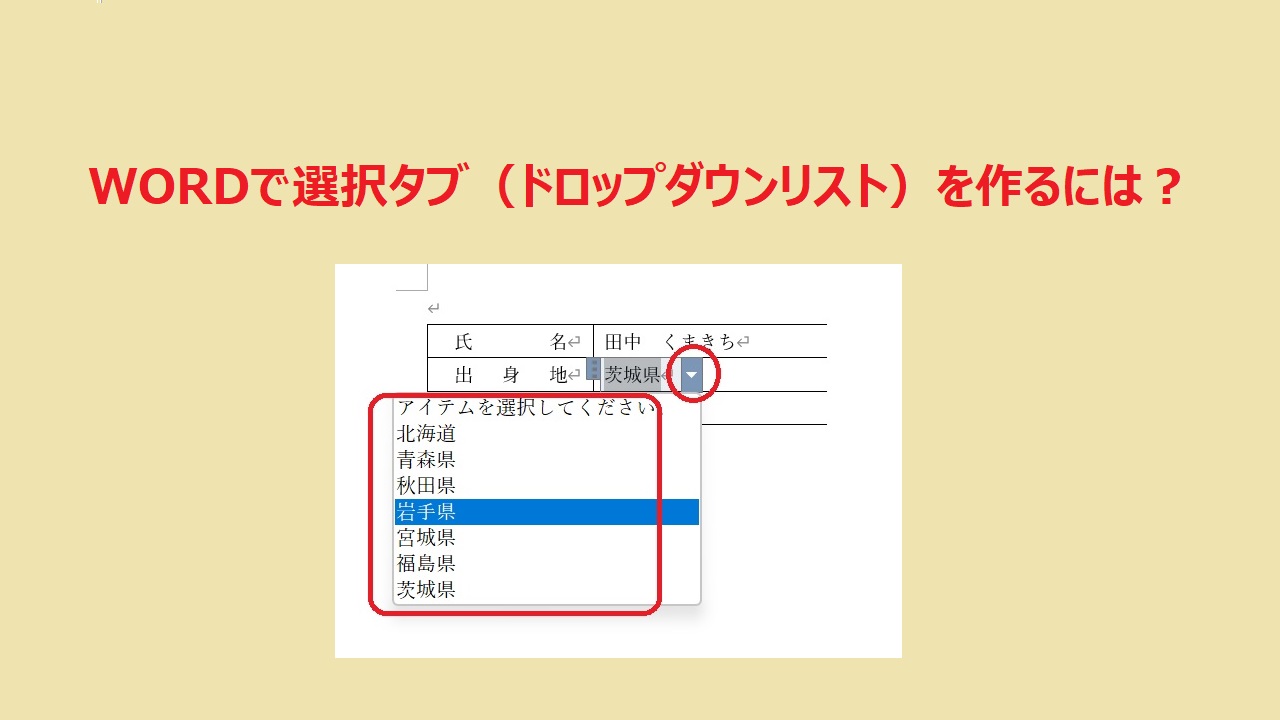




コメント